在现代数字化办公环境中,microsoft teams作为一款功能强大的协作工具,已成为众多企业和团队的必备之选。它不仅支持即时通讯、文件共享和视频会议,还能创建和管理多个群聊,满足不同项目和团队的需求。然而,有时你可能需要更改群聊名称,以便更好地反映团队当前的工作重点或项目名称。那么,如何在microsoft teams中更改群聊名称呢?本文将为您提供详细的操作指南,帮助您轻松掌握这一技能。
准备工作:确保您拥有足够的权限在开始操作之前,请确认您具备更改群聊名称的权限。通常,只有群组所有者或管理员才有权进行此操作。如果您不确定自己是否有这些权限,可以联系您的团队管理员或查阅microsoft teams的帮助文档获取更多信息。
步骤一:进入群聊设置页面首先,启动microsoft teams并选择您想要修改名称的群聊。点击群聊窗口右上角的三个点(...)按钮,这会弹出一个菜单。从菜单中选择“更多选项”或“群聊设置”,这取决于您使用的teams版本。这将带您进入群聊设置页面。
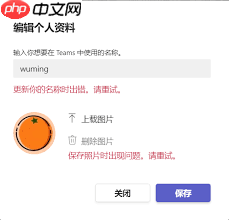
步骤二:找到并修改群聊名称在群聊设置页面中,您会看到多个选项,包括“群聊名称”、“成员”、“文件”等。点击“群聊名称”旁边的编辑图标(通常是一个铅笔图标)。这时,您会看到群聊名称旁边出现一个文本框。在这里输入您想要的新名称,然后按回车键或点击空白区域确认更改。
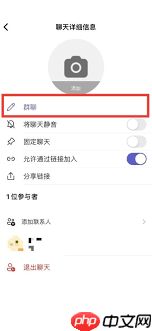
步骤三:保存更改并通知团队成员一旦您完成了群聊名称的更改,别忘了保存您的更改。此时,所有团队成员都会收到通知,告知他们群聊名称已更新。您可以通过发送一条消息来提醒大家注意新的群聊名称,以便他们能够迅速适应变化。
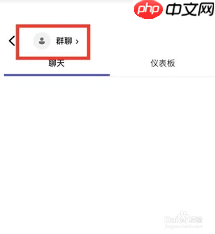
结语更改microsoft teams中的群聊名称是一项简单但重要的任务,它有助于保持团队沟通的清晰度和效率。通过遵循上述步骤,您可以轻松地完成这一操作,使您的团队协作更加流畅。希望本文能帮助您在使用microsoft teams时更加得心应手,享受高效便捷的团队合作体验!






























